-

2023年5月2日发(作者:win7界面仿真器)
北京华锐保护卡使用说明
2015-9-14
北京华锐保护卡使用说明
目录
目录……………………………………………………….………..1
一.安装前准备………………………………………………..2
1.BIOS设置
…………………………………………………………………..2
2.操作系统设置…………………………………………………….…...3
二.保护卡驱动安装…………………………………………4
1.底层驱动安装……………………………………………………………………...7
s驱动安装………………………………………………………..…….9
三.保护卡功能介绍…………………………………………9
1.保护卡登录………………………………………………………………………….9
2.进度管理…………………………………………………………………………….10
3.网络部署………………………………………………………………..…..........13
4.分区及操作系统管理…………………………………………….…………..19
5.系统设置……………………………………………………………..……………..24
6.工具………………………………………………………………….………..........28
四.保护卡卸载…………………………………..…………..32
1.方式一………………………………………………………………………………..32
2.方式二………………………………………………………………..……………..33
1
北京华锐保护卡使用说明
北京华锐保护卡使用说明
安装前准备
1. BIOS设置:打开板载网卡Lan及其PXE模块。
2.系统设置:关闭系统防火墙,关闭第三方杀毒软件,手动设置
本机IP地址相关信息和计算机名,win7/8用户关闭UAC(UAC
关闭方法如图)
2
北京华锐保护卡使用说明
3
北京华锐保护卡使用说明
保护卡驱动安装
1.插入硬件卡,未安装保护卡驱动之前启动计算机,进入操作系
统之前显示器左上角显示保护卡硬件信息:RomStar Build
字样。
2. 出现Press F2/F3 enter driver update mode提示信息,
按F2进入等待登录状态。显示Searching sever...显示内容
包括本机网卡MAC地址,本机IP信息,本机硬盘大小。
4
北京华锐保护卡使用说明
3. 进入系统,双击保护卡安装程序“setup”,点击“检查”按
钮,显示硬件版本匹配成功。
5
北京华锐保护卡使用说明
4.选择下一步,显示保护卡安装类型,这里推荐用户使用普通安
装。
5.选择普通安装后弹出“修正硬盘大小”对话框。(磁盘至少要
保留超过400M的未划分空间,供保护卡使用)
6
北京华锐保护卡使用说明
6.点击确定,弹出“分区管理”界面,分区列表中显示编号为1
的分区为当前系统的系统盘,不可删除。其他分区可以删除后重
新建立。规划完毕点击“安装”按钮,计算机重启。
7.计算机重启,出现保护卡的开机欢迎界面,此时操作系统名为
白色,说明当前系统还未安装保护卡windows驱动。
7
北京华锐保护卡使用说明
8.进入系统,双击“setup”,安装windows上层驱动。安装完成,
重启计算机完成安装。
8
北京华锐保护卡使用说明
9.计算机重启,出现保护卡开机欢迎界面,此时操作系统名为黄
色,说明当前系统已安装windows驱动。
保护卡功能介绍
1.进入系统,登录右下角保护卡托盘图标,右键登录,输入初始
密码HuaRui,登录后列出保护卡功能菜单。
9
北京华锐保护卡使用说明
4. 进度管理
§打开进度管理,装完保护卡驱动自动建立一个原始根进度Root。
10
北京华锐保护卡使用说明
§创建进度:通过创建还原点实现当前系统环境的保存。
点击“创建进度”按钮→输入进度名称→点击“创建”按钮
恢复进度:选中所需进度→点击“恢复”按钮→重启回到所选进
度。
11
北京华锐保护卡使用说明
§进度之间相互独立,删除某个进度(根进度和当前进度不允许
删除)不会影响到其他进度的数据。勾选创建的进度,开机选单
界面可以看到该进度(开机选单界面最多支持显示8个进度)。
§进度排程:通过进度排程设置还原点的还原方式。
12
北京华锐保护卡使用说明
进度排程分为个人模式和机房模式。
个人模式:个人模式下,计算机中的数据只会被保护,不会被还
原,设置排程方式,到指定日期第一次开机时自动创建新进度。
机房模式:设置排程方式,按排程方式还原到指定进度。
13
北京华锐保护卡使用说明
5. 网络部署
§登录保护卡,打开网络部署。点击“网络设置”绑定网卡。
§点击“等待登录”,发送端自动搜索客户端,此时客户端计算
机开机后将自动以ROM模式登录。
14
北京华锐保护卡使用说明
§客户端登录后点击“完成登录”。这时,右侧功能列表按钮将
变成可用状态。
§网络克隆之前要先进行“驱动&参数更新”,将发送端更改的一
些保护卡参数传下去。点击“驱动&参数更新”按钮,会自动进行
拷贝参数,“驱动&参数更新”完成后客户端将重启。
15
北京华锐保护卡使用说明
§发送端再次登录客户端后,点击“网络克隆”,选择要克隆的
系统。
§克隆时建议勾选“启用断线恢复”,客户端拷贝过程中断线后,
发送端暂停克隆,会等待客户端再次登陆上来后继续传输。“启
用压缩传输”会提高网络克隆速度,但网络环境不好时,不建议
16
北京华锐保护卡使用说明
开启此功能。
§点“执行”开始克隆。克隆时会显示最慢IP机和重发率等相
关参数。
17
北京华锐保护卡使用说明
§克隆完成后,客户端重启进入系统。第一次网络克隆,只是将
原始根进度拷贝给客户机。机房在使用过程中,需要将新增的软
件增量拷贝到客户机上,就要进行进度同步(装好软件后创建的
进度拷贝给客户机)。点击“进度同步”,选择要同步的进度。
§网络克隆程序会为每一台客户机分配一个ID号,默认以第一
次登录时的顺序排列ID。每一个ID号对应每一台客户机,再依
据ID号来分配给该客户机的IP和计算机名。通常机房内会按照
客户机的摆放位置作为ID号,就需要用到“ID协商”功能来修
改。点击“ID协商”按钮,进入ID协商状态。
18
北京华锐保护卡使用说明
§直接在系统中本地连接修改IP和计算机名重启会被还原,要
通过幻影软件来修改,点击“IP/MAC表维护”,在显示的“本机”
信息中,双击IP后输入新的IP地址,重启后生效。
19
北京华锐保护卡使用说明
§点击右侧“IP/MAC表维护”,全选已登录的客户端,鼠标右键
选择顺序分配IP/计算机名,会自动依据第一台的IP/计算机名
往下分配。分配完毕,点击“驱动&参数更新”生效。
20
北京华锐保护卡使用说明
§登录客户机后,点“重启”按钮,客户端自动重启。点“关机”
按钮,客户端关机。网络唤醒需要先点击“显示历史计算机”后,
再点“唤醒”按钮,客户机自动开机。
21
北京华锐保护卡使用说明
6. 分区及操作系统管理
§利用保护卡分区工具进行磁盘分区和多操作系统规划,用户最
多可以创建64个操作系统,每个操作系统可以最多拥有16个分
区(最多7个保护分区)。保护卡分区工具对话框分成3个区域:
操作按钮区,分区列表区,操作系统列表区。
§在分区列表中,分区可以是引导分区(操作系统的第一个分区,
即C盘),分区也可以是数据分区。保护卡不支持任何形式的数
据分区位于引导分区之前。用户在创建新操作系统时,保护卡分
区工具会将最前面的非引导分区设置为新建操作系统的引导分
区。用户无需为引导分区设置‘保护’属性,操作系统的引导分
区将会自动被设置为‘保护’属性。引导分区不支持共享。
22
北京华锐保护卡使用说明
§如果一个分区被设置为被多个操作系统可见,那么此分区被称
为共享分区。共享分区不支持多进度保护。共享分区如果被设置
为自动清除型分区,那么保护卡对该分区进行立即还原保护。如
23
北京华锐保护卡使用说明
果一个数据分区仅被一个操作系统可见,那么该分区被称为‘专
属分区’。专属分区可以被设置为‘保护’类型,和系统引导分
区C盘一起参与多进度保护。
§在操作系统列表中,用户选择相应的操作系统,为其指定可见
分区,也可以对该操作系统的属性进行更改。
24
北京华锐保护卡使用说明
25
北京华锐保护卡使用说明
§在点击‘安装’按钮之前,分区工具不会对磁盘进行任何更改!
在点击‘安装’按钮并继续后,保护卡将把分区和操作系统布局
信息写入硬盘,此操作不可以恢复。
5.系统设置
§登录保护卡后,打开“系统设置”,所有设置中带“*”表示勾
选后立即生效,否则重启生效。“启用实模式自动关机功能”,在
保护卡开机欢迎界面,在设定时间内如无人操作键盘会自动关机。
“开机自动进入操作系统”,在开机保护卡开机欢迎界面,在设
定时间内如无人操作键盘将会自动进入指定的系统。
26
北京华锐保护卡使用说明
§安装注册型软件如office、photoshop等系列注册机制模拟硬
盘ID的软件,需要先勾选“启用客户端软件自动注册”功能后,
再去安装和注册软件,传输到客户端后可以直接使用不会再提示
注册。步骤:安装保护卡→勾选“启用客户端软件自动注册”功
能→安装注册软件→网络传输到客户端
27
北京华锐保护卡使用说明
§勾选“禁用USB存储设备”功能后,U盘或USB移动硬盘将无
法读取。勾选“禁用DVD/CD-ROM设备”功能后,将禁止读取光
盘。勾选后对客户端做“驱动&参数更新”后,客户机启用此功
能。
28
北京华锐保护卡使用说明
§勾选“启用驱动防火墙”功能后,可防止攻击保护卡驱动的病
毒,如“机器狗”,对客户机做“驱动&参数更新”生效。
§勾选“禁止windows系统时间修改”,在系统内将无法修改时
间,对客户机做“驱动&参数更新”生效。
§勾选“隐藏保护卡托盘图”功能后,进入系统桌面后保护卡图
标 不显示于工具栏。管理员可以通过Ctrl+Alt+M调出。对客
户机做“驱动&参数更新”生效。
29
北京华锐保护卡使用说明
6.工具(幻影锐盾和幻影标准版两个版本保护卡无此功能)
§点击主界面【设置映射目录】按钮,在弹出的【浏览文件夹】
中选择已存在的文件夹点击【确定】,已选择的文件夹显示在列
表控件中,类型为保护分区映射目录。点击【选择保存目录】下
拉列表,选择其中的任意一个路径。(注意:可选择的保存目录
仅为未被保护卡驱动保护的分区,如果不存在这样的分区,则文
件及目录映射软件功能不可用)点击【保存】按钮,保存成功,
按照提示重启计算机,设置生效。
30
北京华锐保护卡使用说明
§点击【设置保护扩展名】按钮,在弹出【添加保护扩展名】对
话框中,输入完整的扩展名(例如:doc,不包含“.” )。点击
【添加】或者单击键盘回车键(Enter), 点击【确定】按钮完
成此次的操作,点击【取消】放弃此次操作。最多支持保护五个
扩展名;不能重复输入。已添加的保护扩展名在主界面列表中类
型为“保护扩展名”,如果【选择保存目录】下拉列表为空,请
选择一个保存目录,点击【保存】,按照提示重启计算机,完成
操作。
31
北京华锐保护卡使用说明
§浏览保护文件此功能针对保护扩展名设置有效,所有与被保护
扩展名相同的文件将被显示在列表中(启用扩展名保护功能之后
生效)。用户可以选择其中的文件,将其另存为其他目录中;也
可以删除该文件,或者浏览它的详细信息。
§保护卡本地分区克隆工具可以被用来进行本地操作系统的复
制和数据分区的本地备份和恢复。在本地分区工具任务列表栏中,
鼠标双击任务项,为其指定源操作系统和源分区,目的系统和目
的分区。用户可以同时添加多个任务。任务添加完成后点击开始
克隆,本地分区工具会依次执行各个本地克隆任务直到结束,无
需用户干预。(注意:目标分区大小不能小于源分区,本工具会
把目标分区原有数据覆盖,请提前做好备份。目标系统和目标分
区不能是当前使用的系统和当前系统下可见的分区)。
32
北京华锐保护卡使用说明
§文件夹转移设置功能类似于文件夹复制粘贴功能,将想保存的
文件夹转移到不保护分区中。
§用户可以添加或者修改保护卡开机欢迎画面,以实现自己的宣
传和培训目的。欢迎画面及多系统选择菜单外观等所有设置信息
都可以通过保护卡的克隆工具(驱动及参数克隆功能),发送到
所有的其他装有保护卡的计算机。(注意:保护卡欢迎画面必须
为244种颜色的索引位图文件(*.bmp),大小必须为640×480
像素)。添加开机欢迎画面后在底层开机选单界面按CTRL+←,
CTRL+→更换图片,选中后CTRL+W保存设置。
33
北京华锐保护卡使用说明
保护卡卸载
卸载方式1.系统设置中将本机工作模式改为“个人模式”。在控
制面板,添加删除程序中进行卸载,此卸载方法可让使用者选择
卸载后要保留的系统环境,进入系统选择完全卸载幻影驱动。
34
北京华锐保护卡使用说明
卸载方式2.在开机选单界面按HOME键进行卸载,“系统卸载”
回车,进入系统后选择“完全卸载幻影驱动”。
35
北京华锐保护卡使用说明
36
-
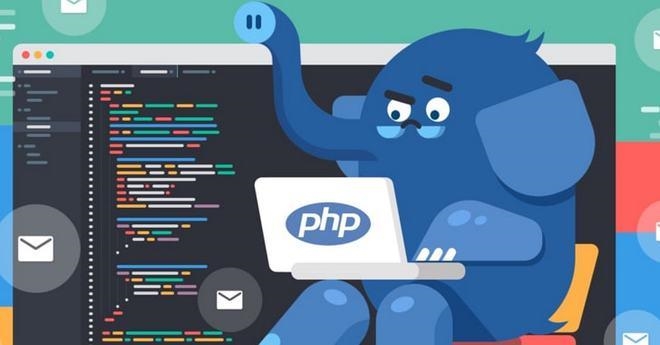
更多推荐
win7uac怎么关闭





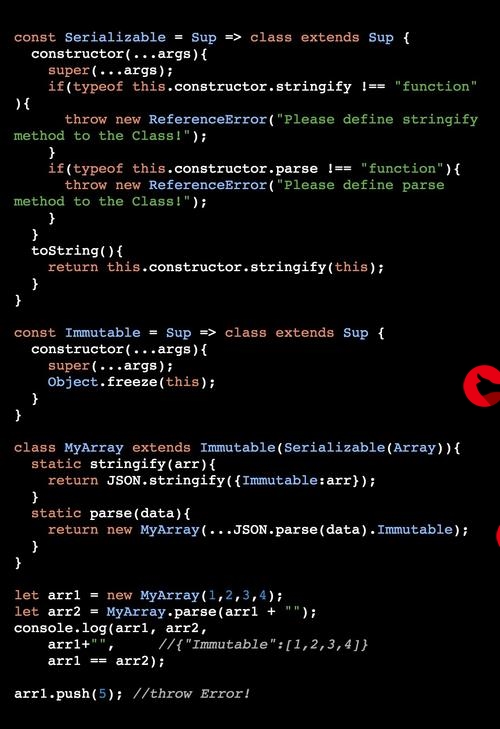


发布评论